В процессе работы в Windows 10 может возникнуть ситуация, когда русские символы в системе перестают корректно отображаться. Вместо них мы видим нечто невразумительное, некие иероглифы или кракозябры, не обладающие каким-либо практическим смыслом. Обычно такое случается, когда неправильно выбрана локаль в региональных настройках.
Частенько это имеет место быть, когда вы работаете с русскоязычными символами в операционке с английской локализацией, поскольку в ней для русскоязычной программы по умолчанию отсутствуют средства обработки кириллицы, да и какого-либо другого языка с нелатинскими символами, будь это греческая, китайская либо японская языковая конструкция. В этой статье я расскажу, как убрать кракозябры в Windows 10, и вместо них работать с корректно отображающимися русскими символами.
Обычно кракозябры отображаются не везде. К примеру, кириллические символы в названиях программ на рабочем столе написаны абсолютно правильно, без ошибок, а вот если запустить на инсталляцию один из дистрибутивов с поддержкой русского языка, то тут же все начинает идти вкривь и вкось, текст становится нечитаемым, и вы буквально не знаете, что делать.
Иероглифы вместо русских букв на Windows 10 Home. Как это устранить.

Ниже я расскажу, как избавиться от этой проблемы, решив ее в свою пользу раз и навсегда.
Стоит понимать, что вся проблема в том, что в вашей операционной системе изначально отсутствует поддержка кириллицы. Скорее всего, вы установили дистрибутив на английском языке, и поверх него установили расширенный пакет для русификации системы, но это не решает всех проблем. Текст все равно является нечитаемым, а описанная проблема остается и никуда не исчезает.
Первое, что может прийти в голову в данной ситуации — это переставить ОС с нуля на русскую версию, где изначально уже присутствует поддержка кириллических символов. Но предположим, что этот вариант для вас не годится, поскольку вы хотите работать именно в англоязычной среде, где все символы кириллицы отображаются корректно и без багов. Именно о такой ситуации и пойдет речь в моей инструкции, которая в этом случае и придется вам как никогда кстати.
Для чего нужна отладка по USB в Android и как ее включить
Избавляемся от кракозябр через настройки компьютера
Первый шаг, который нужно сделать для исправления ошибок в отображении русского языка — это зайти в панель управления. Это можно сделать несколькими способами. Один из самых простых – это выполнить щелчок правой кнопкой мышки на кнопке «Пуск», после чего в появившемся перечне выбрать опцию «Панель управления».

На открывшейся форме отдаем предпочтение подразделу «Регион, язык и часы». Выбираем эту опцию среди других категорий в панели.

При входе в представленный раздел меню выбираем категорию «Региональные стандарты».
Символы вместо русских букв | Как убрать иероглифы

Здесь настраиваются форматы времени и даты, числовые разделители (дробной и целой частей, групп разрядов), число дробных знаков, формат отрицательных чисел, система единиц (американская или метрическая). Также в этом пункте меню можно конфигурировать разметку отображения денежных единиц, их обозначение, разделитель дробной и целой частей денежной суммы, а также разделитель групп разрядов. Более того, именно здесь можно настроить региональную локаль отображения символов в операционной системе. Чтобы сделать это, перейдем на вкладку «Дополнительно».

В разделе текущего языка программ с отсутствием поддержки Юникод нажимаем контрол «Изменить язык системы».

В появившемся перечне выбираем вариант «Русский (Россия)».

После того, как выбор языка будет сделан, появится предупреждение о том, что компьютер требуется перезагрузить.

Послушаемся этого совета, и перезагрузим компьютер, после чего кракозябры должны быть изменены на корректные русскоязычные символы, в чем мы можем убедиться, запустив одну из программ-дистрибутивов на русском языке.

Данная статья, конечно же не решает все проблемы с исправлением языка на удобоваримый. Если указанный выше метод не помог, понадобятся некоторые изменения в реестре.
Использование реестра, если метод выше не помог
Создадим в текстовом редакторе обычный файлик, но дадим ему расширение .reg, дабы впоследствии можно было применить все настройки, хранящиеся в нем. Итак, какое же содержимое reg-файла должно быть?
Тормозит компьютер? 5 способов ускорить ваш ПК на Windows
Наберем в него ручками или скопируем через буфер обмена следующие значения:
Windows Registry Editor Version 5.00
[HKEY_LOCAL_MACHINESOFTWAREMicrosoftWindows NTCurrentVersionFontMapper]
«ARIAL»=dword:00000000[HKEY_LOCAL_MACHINESOFTWAREMicrosoftWindows NTCurrentVersionFontSubstitutes]
«Arial,0″=»Arial,204»
«Comic Sans MS,0″=»Comic Sans MS,204»
«Courier,0″=»Courier New,204»
«Courier,204″=»Courier New,204»
«MS Sans Serif,0″=»MS Sans Serif,204»
«Tahoma,0″=»Tahoma,204»
«Times New Roman,0″=»Times New Roman,204»
«Verdana,0″=»Verdana,204»
Когда все указанные строки окажутся в reg-файле, запустим его, согласимся с внесением изменений в систему, после чего выполним перезагрузку ПК и смотрим на результаты. Кракозябры должны исчезнуть.
Важное замечание: перед внесением изменений в реестр лучше создать резервную копию (другими словами, бэкап) реестра, дабы вносимые впоследствии изменения не повлекли за собой крах операционки, и ее не пришлось переустанавливать с нуля. Тем не менее, если вы уверены, что эти действия безопасны для вашей ОС, можете этот пункт упустить.
Источник: composs.ru
Кракозябры вместо русских букв в Windows 10 применяем 3 метода исправления ситуации.
Windows 10 русские буквы кракозябры, как можно исправить? По большей части другие символы, вместе кириллицы в ОС могут появиться после того, как вы переустановили ОС Виндовс 10, или иную программу на ПК. В основном сбой происходит из-за неправильных параметров или когда происходит некорректная работа страницы кодов. Итак, мы с вами рассмотрим 3 способа, позволяющих заменить кракозябры русскими буквами.
Исправляем кракозябры вместо русских букв в Windows 10

«>
Как уже говорлось, исправить непонятные символы на кириллицу можно тремя методами. Для этого нам нужно будет отредактировать некие системные настройки и определённые элементы. Один метод более лёгкий, другой сложнее, но эффективнее. Третий немного запутанный. Итак, займёмся более лёгким методом.
Метод 1 Меняем язык Windows 10
Итак, вначале давайте настроим параметр «Региональные стандарты». Исходя из его правильной настройки происходит показ текстовых данных в большинстве приложений системы и со стороны. Проводить его редактирование мы будем следующим путём:
- В страницу поиска вписываем слово «Панель…» и переходим по появившемуся элементу «Панель управления»;

- Затем, нам нужно просмотреть появившиеся вкладки. Нам нужна вкладка «Региональные стандарты»;

- У нас открывается новое окошко. Нам нужно выбрать меню «Дополнительно». После этого, кликнем по кнопочке «Изменить язык…»;

- Затем, нужно удостовериться, что у вас отмечен раздел «Русский (Россия)». Если у вас стоит другая страна, из ниспадающего меню нужно выбрать Россию. Кроме этого, можно поставить галочку над командой: использовать Юникод UTF-8. Многим пользователям данная команда также помогает. Затем, нужно кликнуть по ОК (Хотя, Юникод UTF-8 можно и не ставить. Когда он был поставлен, появились кракозябры в одной из программ для создания скриншотов и пришлось его убрать. После этого, кракозябры из этой программы пропали.);

- Проделанные действия изменятся, как только вы перезагрузите компьютер, о чём мы видим из этого окна:

После этого, нам нужно подождать, когда компьютер перезагрузится. Затем необходимо проверить, исчезли проблемы с кракозябрами, или нет? Если не исчезли, в этом случае переходим к следующему методу.
Метод 2 Применяем системный реестр
Страницы кодовые осуществляют действие сравнения знаков и байтов. Есть довольно много видов подобных таблиц. Все они взаимодействуют с конкретным языком. Поэтому, частенько кракозябры появляются именно из-за того, что такая страница у вас выбрана неверно. Давайте рассмотрим, как исправить эту величину используя реестр.
До начала действий в системном реестре, я бы порекомендовал создать точку восстановления системы. Затем:
- Кликнем по клавишам Win+R для запуска утилиты «Выполнить». В ней нам нужно вписать выражение: regedit и нажимаем ОК;

- В реестре нужно пройти по адресу: HKEY_LOCAL_MACHINESYSTEMCurrentControl SetControlNlsCodePage
- В правом окошке нам нужно прокрутить страницу до самого низа. Нам нужен файл «ACP». В столбике «Значение» над данным файлом должны быть 4 цифры: 1251;
- Как видим, у меня стоят цифры: 65001. Именно из-за этого и могут появляться кракозябры. А кракозябры у меня были в одном из файлов Word. Поэтому, в этом случае нужно кликнуть ЛКМ по слову ACP 2 раза.

- У нас открывается окошко изменений строкового параметра. Цифру нужно поменять на 1251 и нажать ОК. Затем, нам нужно перезагрузить компьютер и проверить, исчезла ошибка, или нет.

Но, если данная цифра 1251, итак, у вас стоит на месте, то нужно применить чуть-чуть иные действия:
- В этом каталоге «CodePage» нужно подняться вверх и найти строку, которая называется 1252. В столбце «Значение» она выглядит как с_1252.nls. Нам нужно поменять его значение на с_1251.nls;

- Для этого, два раза кликнем по нему ЛКМ и поставим 1 на место цифры 2 в появившемся окошке, нажимаем ОК:

Проделав данные действия, нужно перезагрузить компьютер, чтобы изменения начали действовать.
Видео кракозябры вместо русских букв в Windows 10
Метод 3 Изменяем кодовую страницу
Часть пользователей не желают что-то менять в реестре по своим соображениям, или просто боятся в нём что-то сделать неверно. Этому методу есть альтернатива, можно кодовую страницу изменить через «Проводник»:
- Входим в «Проводник» через ярлык «Компьютер» и на диске С проходим по адресу: C:WindowsSystem32
- В данной папочке нам нужно найти элемент С_1252.NLS
- После этого, нужно кликнуть по нему ПКМ и в открывшемся ниспадающем меню выбрать вкладку «Свойства»;

- В открывшемся окошке нам нужно выбрать меню «Безопасность» и нажать по кнопочке «Дополнительно»;

- Итак, нам необходимо узнать, кто является владельцем этой учётной записи. После этого, кликнем по кнопочке «Изменить»;

- В пустое поле нужно вписать имя учётной записи, у которой права администратора. Затем, нужно нажать ОК;

- Мы вновь попадаем в окошко «Безопасности». Тут нам нужно отредактировать настройку доступа администраторов;

- Выбираем строчку, где есть слово «Администраторы». Затем, предоставляем Администраторам полный доступ, поставив флажок над нужной командой. Далее, нажимаем «Применить» и ОК;

- Возвращаемся в проводник и теперь нам нужно переименовать тот элемент, который мы отредактировали. А именно, поменять его расширение с NLS на TXT. После этого, зажимаем CTRL и потянем данный файл вверх, чтобы создать его копию;

- Кликнем по созданному клону файла ПКМ и изменим его имя на NLS.
 Мы проделали нужные действия в проводнике, чтобы подменить кодовые страницы. Теперь нам нужна перезагрузка компьютера. После неё, нужно проверить, что наш способ сработал!
Мы проделали нужные действия в проводнике, чтобы подменить кодовые страницы. Теперь нам нужна перезагрузка компьютера. После неё, нужно проверить, что наш способ сработал!
Вывод: проблема — Windows 10 русские буквы кракозябры теперь нами решена тремя способами. При этом, первый самый лёгкий, а второй самый надёжный. Третий получился немного запутанным. Если вы его плохо поняли, совет: всё же применить 2 метод. Он проще.
Успехов!
Оригинал записи и комментарии на LiveInternet.ru
Источник: spayte.livejournal.com
Как поменять кодировку в Windows 10?

Одна из частых проблем, с которой вы можете встретиться после установки Windows 10, заключается в том, что интерфейс ваших программ и документов может не отображать кириллицу вместо русских символов. Эта инструкция о том, как поменять кодировку в Windows 10 несколькими способами.
В приложениях и документах Windows 10 с несколькими значками
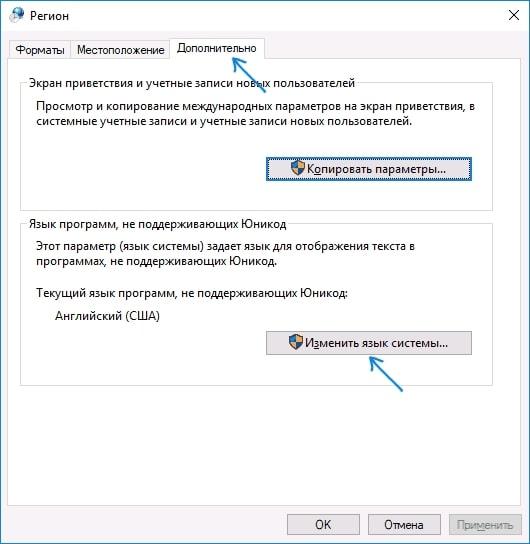
Что делать, если слетела кодировка Windows? Самый простой и распространенный способ — редактировать неправильные параметры в системных настройках.
Следуйте инструкции:
- Откройте Панель управления (можно начать, набрав «Control Panel» или «Панель управления» в строке поиска на панели задач.
- Для параметра ‘View by’ должно быть установлено значение ‘Icons’ и выберите ‘Region Standards’.
- На вкладке “Администрирование” в категории “Язык для программ” кликните “Изменить язык системы”.
- Нажмите на русский язык, подтвердите «Ок» и перезагрузите ПК.
- После перезапуска убедитесь, что неисправность в интерфейсах программ и/или документах решена — обычно ошибки исправляются подобным образом.
Как исправить иероглифы в Windows 10, изменив кодовые страницы
Кодовые страницы — это таблицы, где байты сопоставлены с определенными символами, и отображение кириллицы чаще всего связано с тем, что по умолчанию установлен неправильный набор символов, и есть несколько способов исправить это, которые могут быть полезны, если вы не меняете язык системы в настройках.
Использование редактора реестра
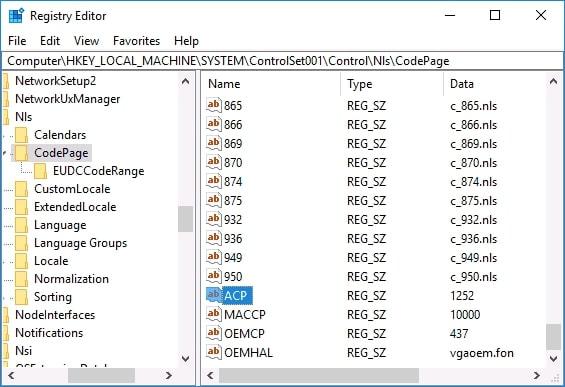
Это самый гладкий метод для системы.
- Нажмите Win+R, напишите regedit и подтвердите Enter, откроется редактор реестра.
- Откройте раздел реестра.
- HKEY_LOCAL_MACHINE ™SYSTEM ™CurrentControlSet ™CodePage
- Справа прокрутите информацию до конца.
- Два раза кликните на категорию ACP, поставьте величину 1251, потом — OK и закройте окно.
- Перезагрузите ПК или ноутбук.
Изменение файла кодовой страницы на c_1251.nls
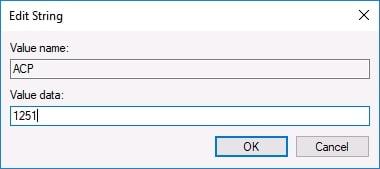
Еще один способ: изменение файла кодовой страницы в C:‖ Windows System32 (если у вас установлена западноевропейская страница 1252, то обычно так и происходит).
- Зайдите в папку C:™ Windows System32 и откройте файл c_1252.NLS, кликните на нем правой кнопкой мышки, откройте Свойства и зайдите во вкладку Безопасность. На ней вам нужен раздел Дополнительно.
- В строке «Владелец» кликните на «Изменить».
- Напишите имя пользователя в строке ‘Введите имена выбираемых объектов’. Если вы применяете учетную запись Microsoft в Windows 10, напишите адрес электронки вместо имени пользователя. Подтвердите «Ok» в строке, где вы указали пользователя, и в следующем окне.
- Вы вернетесь на вкладку Безопасность в свойствах файла. Кликните на «Изменить».
- Откройте «Администраторы» и поставьте для них полный доступ. Кликните «Ok» и подтвердите изменение. В строке свойств файла — «OK».
- Переименуйте файл c_1252.NLS.
- Щелкните правой кнопкой мышки и переместите файл c_1251.NLS, находящийся в C:
- Переименуйте копию файла c_1251.NLS в c_1252.NLS.
- Перезагрузите ПК или ноутбук.
После перезапуска Windows 10 кириллические символы должны отображаться не как иероглифы, а как обычные русские буквы.
Источник: os-helper.ru